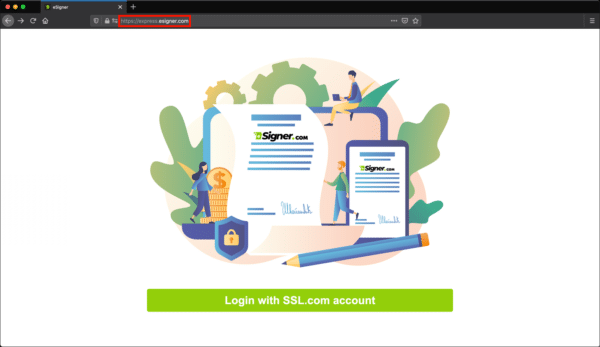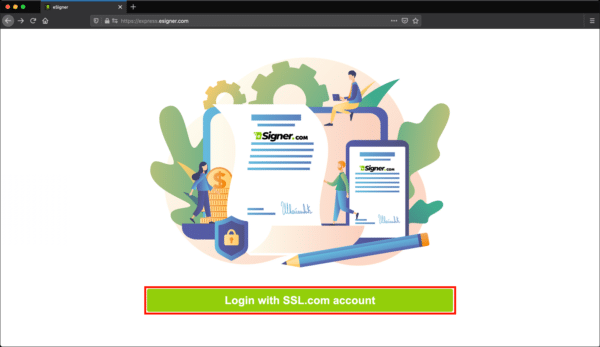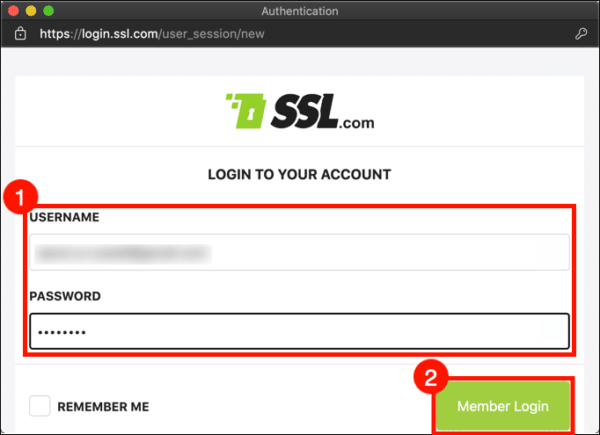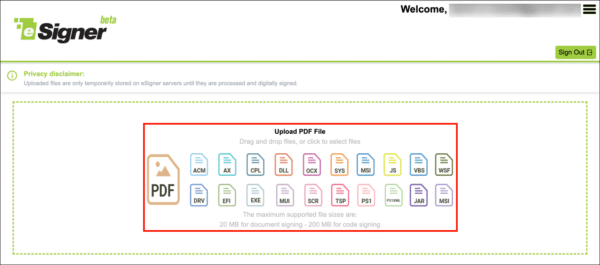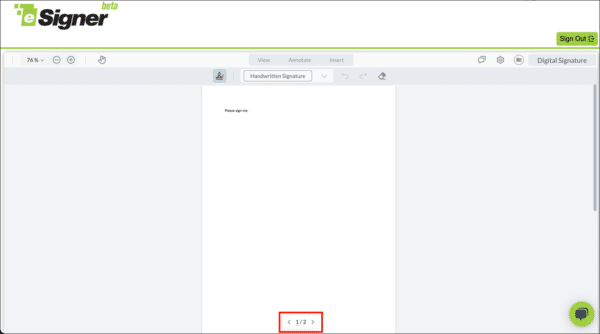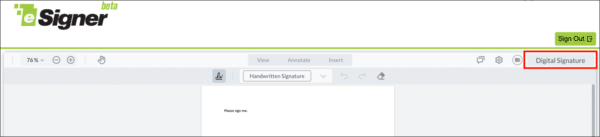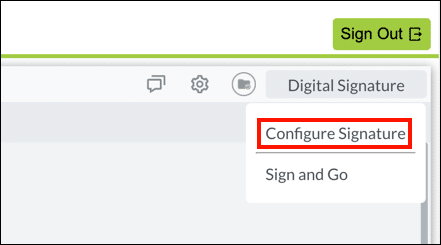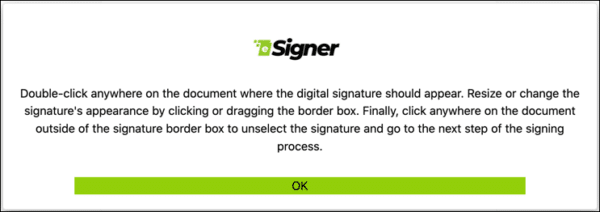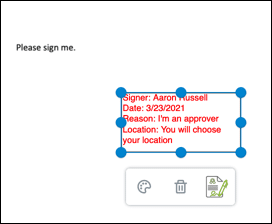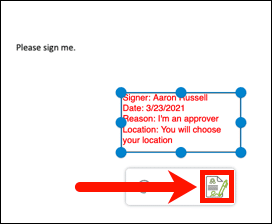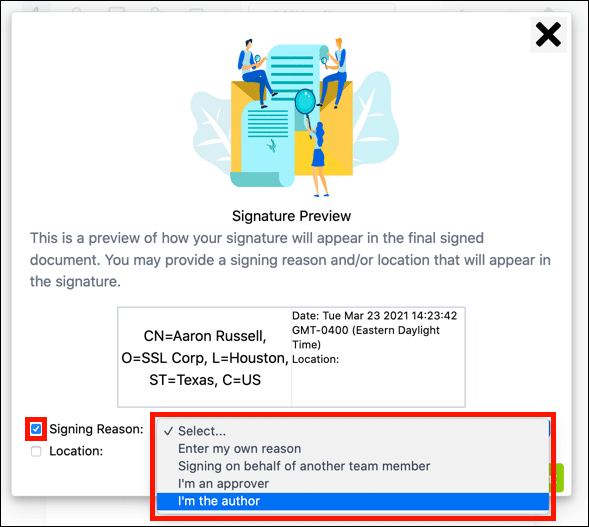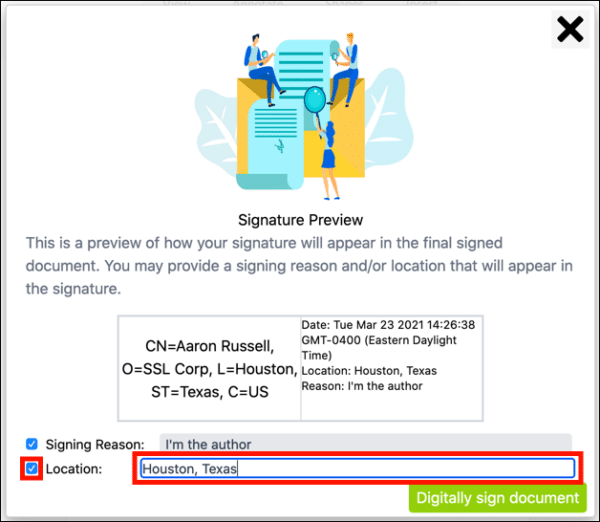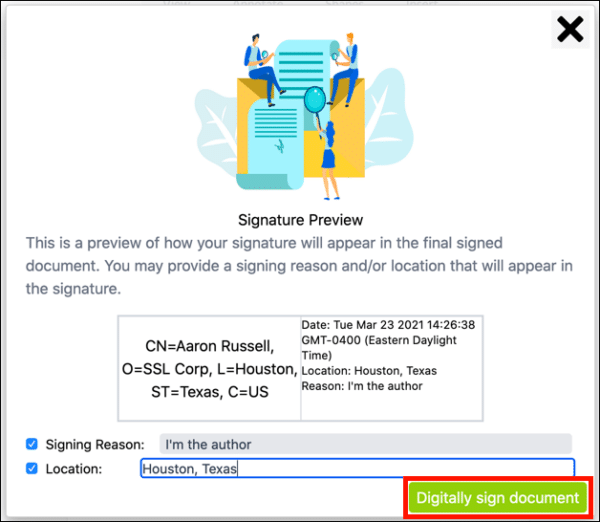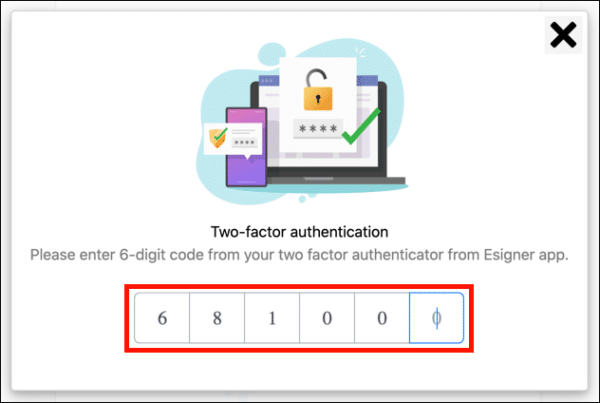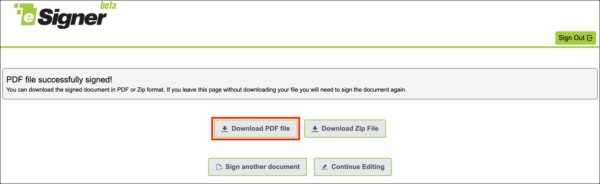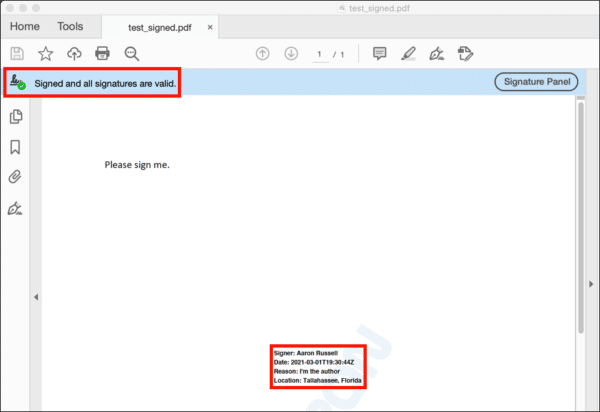Αυτός ο οδηγός θα σας καθοδηγήσει στην υπογραφή ενός αρχείου PDF με το eSigner Express, την εφαρμογή υπογραφής εγγράφων SSL.com. Πριν ξεκινήσετε, θα χρειαστείτε έναν επικυρωμένο και εγγεγραμμένο eSigner πιστοποιητικό υπογραφής εγγράφου. Διαβάστε αυτές τις οδηγίες για πλήρεις οδηγίες σχετικά με την παραγγελία, την επικύρωση και την εγγραφή eSigner:
- Παραγγελία πιστοποιητικών ταυτότητας ηλεκτρονικού ταχυδρομείου, ελέγχου ταυτότητας πελατών και πιστοποιητικών υπογραφής εγγράφων
- Εγγραφείτε με eSigner για απομακρυσμένο έγγραφο και υπογραφή κώδικα EV
- Πλοηγηθείτε στο https://express.esigner.com/.
- Πατήστε Συνδεθείτε με λογαριασμό SSL.com.
- Εισαγάγετε το SSL.com σας Επωνυμία Φαρμακείου και Κωδικός Πρόσβασης, παρά κάντε κλικ στο Σύνδεση μέλους κουμπί.
- Μεταφέρετε και αποθέστε το αρχείο PDF που θέλετε να συνδεθείτε στο παράθυρο του προγράμματος περιήγησης ή κάντε κλικ και πλοηγηθείτε στο αρχείο.
- Μεταβείτε στη σελίδα όπου θέλετε να εμφανίζεται η υπογραφή.
- Κάντε κλικ στο Ψηφιακή υπογραφή κουμπί, στην επάνω δεξιά γωνία του παραθύρου.
- Για να δημιουργήσετε μια ορατή ψηφιακή υπογραφή, επιλέξτε Διαμόρφωση υπογραφής από το μενού που ανοίγει. (Επιλογή Υπογράψτε και πηγαίνετε θα δημιουργήσει μια αόρατη ψηφιακή υπογραφή. Εάν ορίσετε αυτήν την επιλογή, προχωρήστε στο βήμα 16 αυτού του οδηγού.)
- Διαβάστε τις οδηγίες και, στη συνέχεια, κάντε κλικ στο OK κουμπί.
- Κάντε διπλό κλικ στο σημείο όπου θέλετε να τοποθετήσετε την υπογραφή. Όταν εμφανιστεί το πλαίσιο υπογραφής, μπορείτε να χρησιμοποιήσετε τις λαβές για να αλλάξετε το μέγεθός του.
- Κάντε κλικ στο Αποστολή ψηφιακής υπογραφής κουμπί, δεξιά κάτω από το πλαίσιο υπογραφής.
- Έλεγχος Λόγος υπογραφήςκαι, στη συνέχεια, επιλέξτε ή εισαγάγετε έναν λόγο υπογραφής.
- Έλεγχος Τοποθεσίακαι μετά εισαγάγετε την τοποθεσία σας.
- Κάντε κλικ στο Ψηφιακή υπογραφή εγγράφου κουμπί.
- Εισαγάγετε έναν 6ψήφιο κωδικό από την εφαρμογή 2FA.
- Θα δείτε μια ειδοποίηση όταν το αρχείο σας έχει υπογραφεί. Κάντε κλικ στο Λήψη αρχείου PDF κουμπί.
- Ανοίξτε το αρχείο στο Adobe Acrobat ή το Acrobat Reader για να επιβεβαιώσετε ότι η ψηφιακή υπογραφή είναι παρούσα και έγκυρη.
Λάβετε υπόψη ότι οι ψηφιακές υπογραφές που παράγονται από το eSigner Express είναι συμβατές με τις προηγμένες ηλεκτρονικές υπογραφές PDF (PadES). Αυτό σημαίνει ότι ακόμη και αν το πιστοποιητικό υπογραφής εγγράφου SSL.com έχει λήξει εδώ και καιρό, η ψηφιακή υπογραφή μπορεί να εξακολουθήσει να διαπιστωθεί ότι είναι έγκυρη κατά τη διάρκεια της υπογραφής μέσω μιας δυνατότητας που ονομάζεται Μακροπρόθεσμη Επικύρωση (LTV). Για να ενεργοποιήσετε την υπογραφή σας eSigner για LTV, ακολουθήστε αυτό το άρθρο οδηγό: Μακροχρόνια επικύρωση (LTV) ψηφιακών υπογραφών PDF στο Adobe Acrobat.